آموزش خط فرمان (Command Line) ویندوز – راهنمای مقدماتی (+ فیلم آموزش رایگان)
خط فرمان ویندوز به شما اجازهی برقراری مستقیم ارتباط با رایانه و انجام کارهای مختلف را میدهد. برای این امر نیاز به استفاده از دستورات مشخصی دارید. این دستورات خیلی قابل درک نیستند، از همین رو نیاز به یادگیری آنها خواهید داشت و درست همانند لغات یک زبان میمانند. خوشبختانه رابطهای گرافیکی متفاواتی به وجود آمدهاند که بسیاری از این کارها را به سادگی برای ما انجام میدهند که دیگر نیازی به یادگیری برخی از این دستورات نداشته باشیم.
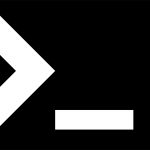
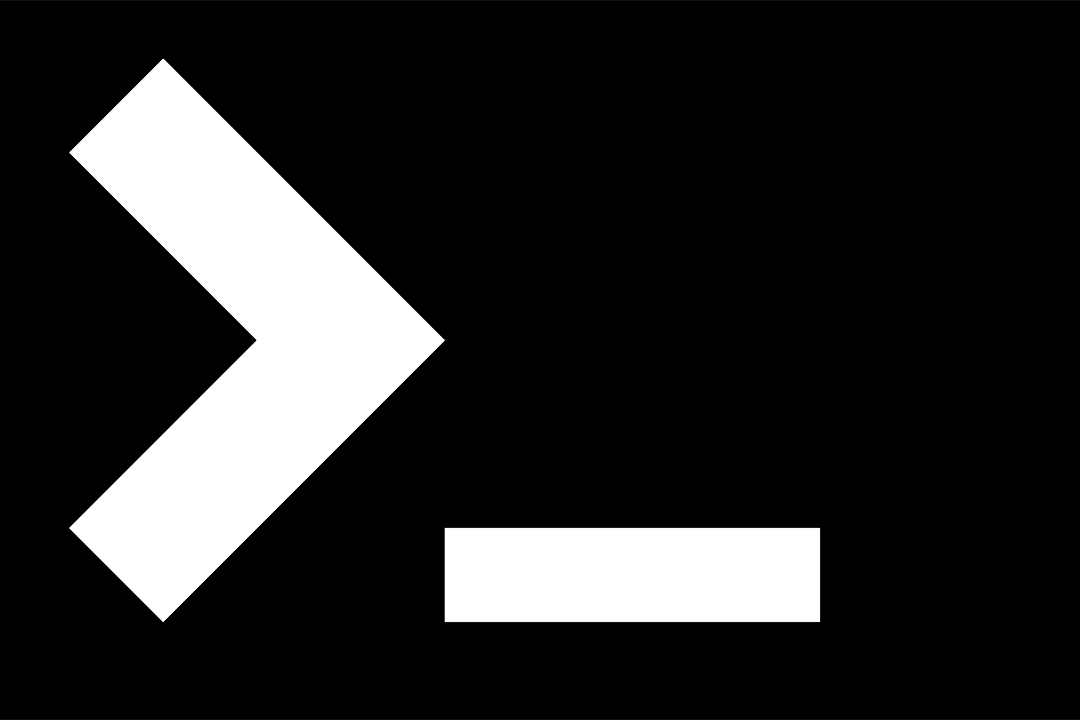
فیلم آموزشی استفاده از خط فرمان در ویندوز 10
با این حال، گاهی اوقات استفاده از خط فرمان بسیار سریعتر بوده و حتی ممکن است تنها راه برای دستیابی به برخی از اطلاعات باشد. از همین رو آشنایی با خط فرمان ویندوز بسیار ارزشمند است و به همین دلیلی است که ما امروز این مطلب را برای شما گردآوری کردهایم.
برای دسترسی به خط فرمان ویندوز، عبارت «CMD» را در منوی استارت جستوجو کرده و آن را باز نمایید. همچنین میتوانید با فشردن کلیدهای «Windows + R» پنجرهی «Run» را باز نموده و عبارت «CMD» را در آن اجرا کنید.
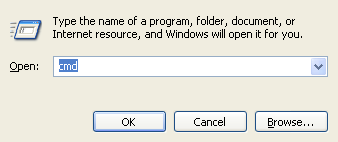
با این کار «cmd.exe» اجرا خواهد شد. این پنجره بسیار شبیه به رایانههای قدیمی بوده و تنها شامل متن و یک پسزمینهی مشکی میشود. با این که ظاهر خط فرمان بسیار شبیه به ظاهر سیستمعامل «DOS» است، ولی به هیچ عنوان شامل دستوراتی یکسان با آن نمیشود.
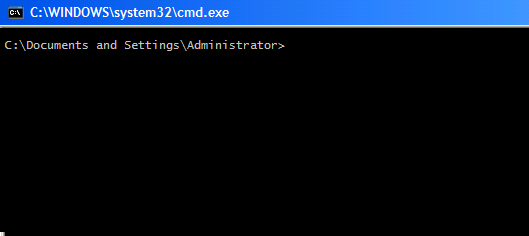
اینک که با نحوهی اجرای خط فرمان آشنا شدید، میخواهیم شما را با برخی از دستورات مقدماتی آن آشنا کنیم. برای کار با خط فرمان باید این دستورات را بلد باشید.
راهنمای خط فرمان
اولین چیزی که باید بدانید این است که خط فرمان خودش شامل راهنما میشود. اگر مطمئن نیستید که چه دستوری وجود دارد و چه دستوری چه کاری را برایتان انجام میدهد، میتوانید آن دستور را به همراه علامت «?/» در انتهای آن وارد نمایید تا راهنمای استفاده از آن به شما نمایش داده شود. برای مثال:
سوئیچها
سوئیچها بخشهای اختیاری و اضافی دستورات هستند که نحوهی عملکرد آن دستور را تغییر میدهند. حتی دستور «?/» که در بخش قبل معرفی کردیم نیز نوعی سوئیچ است و اطلاعات بیشتری راجع به دستور را به ما نمایش میدهد.
توجه داشته باشید که میتوانید برای هر دستور از چند سوئیچ استفاده کنید، ولی همیشه باید بین دستور و سوئیچها یک فاصله وجود داشته باشید.
حال به دستورات مهمتر و اصلی خواهیم پرداخت.
دستور dir
دستور «dir» لیستی از محتوای موجود در آدرس فعلی را به ما نمایش میدهد. این دستور سوئیچهایی کاربردی را در خود دارد. برای مثال با استفاده از دستور «dir /d» میتوانید پوشههای موجود را در سه ستون مشاهده کنید. دستور «dir /w» نیز نحوهی چیدمان محتوا را تغییر میدهد. اگر دستور «dir /p» را وارد نمایید، اطلاعات وارد شده اسکرول نخواهند خورد، بلکه در انتهای صفحه متوقف خواهند شد تا زمانی که شما یک کلید را فشار دهید، سپس صفحهای دیگر با اطلاعات بعدی نمایش داده خواهد شد.

دستور cd
برای جابهجایی آدرس فعلی خود میتوانید از دستور «cd» استفاده کنید. برای مثال میتوانید یک پوشه از پوشههایی که در دستور «dir» لیست شدند را در نظر بگیرید. پوشهها با علامت «<DIR>» مشخص شدهاند. برای مثال اگر عبارت «cd desktop» را وارد کنیم، به پوشهی دسکتاپ خواهیم رفت. با وارد کردن عبارت «..cd» یک پوشه به عقب باز خواهیم گشت. برای این که به جای جابهجایی در یک پوشه به پوشهی مشخصی بروید، باید آدرس دقیق آن را وارد کنید. فرض کنید که به پوشهی «<\:C» رفتهاید و میخواهید که به پوشهی دسکتاپ بازگردید.
برای این کار میتوانید دستور زیر را وارد کنید:
به جای عبارت «[username]» باید نام حساب کاربری ویندوز خود را وارد کنید.
همچنین توجه داشته باشید که برای جابهجایی بین درایوهای مختلف نیازی به استفاده از دستور cd نیست، بلکه میتوانید نام درایو را به همراه علامت دونقطه بنوسید. برای مثال دستور «:D» شما را به درایو D خواهد برد.
دستور mkdir
از این دستور برای ساخت پوشه استفاده میشود. برای مثال تنها کافی است عبارت «mkdir Faradars» را وارد نمایید تا یک پوشه با نام «Faradars» در آدرس فعلی شما ایجاد گردد.
دستور rmdir
این دستور یک پوشه را حذف خواهد کرد. برای مثال میتوانید با استفاده از دستور «rmdir Faradars» پوشهای که در بخش قبلی ایجاد کردهاید را حذف نمایید. همچنین میتوانید با وارد کردن آدرس کامل، پوشهی مورد نظر را در محلی خاص ساخته یا از آن حذف نمایید.
برای مثال دستور زیر را در نظر بگیرید:
این دستور یک پوشه با نام «Faradars» در آدرس مشخص شده ایجاد میکند. حال با تغییر دستور «mkdir» به «rmdir» میتوانید آن پوشه یا هر پوشهی دیگری که آدرس آن را وارد کردهاید را حذف کنید.
دستور del
این دستور فایلها را حذف خواهد کرد. نحوهی عملکرد آن نیز درست همانند دستورات «mkdir» و «rmdir» است. برای مثال با وارد کردن دستور «del example.exe» میتوانید فایل «example.exe» را از پوشهای که داخل آن هستید حذف نمایید. اگر از قبل داخل پوشه نباشید، نیاز به وارد کردن آدرس دقیق آن خواهید داشت. این دستورات تنها دستوراتی مقدماتی بودند تا شما را با پایهی خط فرمان آشنا کنند. برای دسترسی به لیستی کامل از دستورات میتوانید از وبسایت مایکروسافت استفاده نمایید.
اینک شما را با دستوراتی بسیار کاربردی آشنا خواهیم کرد که ممکن است بدون استفاده از این دستورات، انجام آنها کاری دشوار باشد.
دستور driverquery
این دستور لیستی از تمام درایورهای نصب شده در سیستم شما را نمایش میدهد. استفاده از این دستور سریعترین راه ممکن برای رسیدن به این لیست است.
دستور ping
شاید بتوان گفت که دستور «ping» پر طرفدارترین و پر کاربردترین دستور خط فرمان ویندوز است. این دستور با استفاده از یک آدرس آی پی، سرعت اتصال شما به آن مقصد را میسنجد. با استفاده از این دستور میتوانید وضعیت اینترنت، شبکه یا دسترسی یا عدم دسترسی به آدرسی خاص را بررسی کنید.
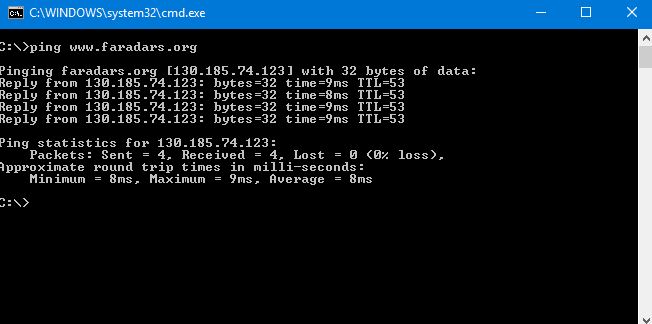
دستور ipconfig
این دستور دادههای شبکهی شما را نمایش میدهد. این دادهها شامل نام رایانهی شما در شبکه، آدرس آی پی شما و آدرس مک میشود.
دستور systeminfo
این دستور اطلاعات کامل سیستم شما را نمایش میدهد. این اطلاعات شامل مواردی نظیر شماره سریال ویندوز شما، مدل رایانه و مقدار رم نصب شده بر روی سیستم میشود.
در صورتیکه به یادگیری مباحث مشابه مطلب بالا علاقهمند هستید، آموزشهای زیر نیز به شما پیشنهاد میشوند:
- آموزش کاربردی خط فرمان ویندوز (Command Prompt یا CMD)
- گنجینه آموزشهای شبکههای کامپیوتری
- آموزش مهارتهای اساسی کامپیوتر
- ترفندها و نکات خط فرمان ویندوز
- آموزشهای مجموعه نرمافزاری آفیس
- اجرای دستورات خط فرمان ویندوز توسط یک فایل میانبر
- دستور Ping و بررسی وضعیت شبکه با استفاده از خط فرمان
^^












ممنون واسه مقدماتی خیلی خوب بود مرسی